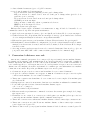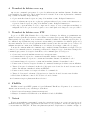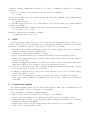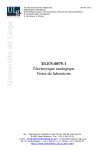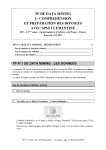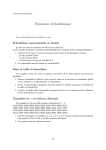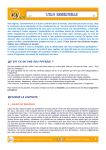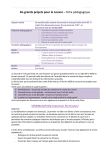Download Réseaux - Travaux Pratiques - CRIL
Transcript
Réseaux - Travaux Pratiques Outils Réseaux 1 Adresses MAC et IP Chaque point de connexion d’un réseau est identifié par une adresse MAC (physique) et une adresse IP (logique). Pour l’adresse MAC, il s’agit d’une séquence de 6 couples de chiffres hexadécimaux séparés par : et pour l’adresse IP, il s’agit d’une séquence de 4 nombres (compris entre 0 et 255) séparés par un point. Pour connaı̂tre les adresse MAC et IP de votre machine, tapez /sbin/ifconfig. 1. Quelle est l’adresse MAC de votre machine ? 2. Quelle est l’adresse IP de votre machine ? 3. Que signifie la seconde adresse IP ? 2 DNS Pour simplifier la vie de l’utilisateur, des noms (de machines) peuvent être associés à des adresses IP. Ainsi, au lieu d’indiquer l’adresse IP d’une machine, peut-on utiliser son nom. Pour connaı̂tre l’adresse IP d’une machine dont vous connaissez le nom, ou pour faire le contraire, vous pouvez utiliser la commande host 1. Utilisez cette commande en plaçant comme argument l’adresse IP de la machine de votre voisin. 2. Utilisez cette commande en plaçant comme argument www.arte.fr. 3. Maintenant que vous connaisser l’adresse IP du site d’arte, placer-là dans le champ d’adresse de votre navigateur et valider. 4. Vérifiez que la machine de votre voisin répond avec la commande ping nomMachine. Qu’observezvous ? Stoppez avec CTRL C. Le but de DNS (Domain Name Service) est de réaliser/gérer l’association entre adresses IP et des noms plus compréhensibles pour l’être humain. Parfois, plusieurs noms sont associés à une même adresse IP. L’un de ces noms est gardé comme référence et est dit canonique tandis que les autres noms sont considérés comme des alias. Les commandes host et dig interrogent des serveurs DNS. Les informations stockées par le DNS correspondent à des enregistrements (de ressources ou resource records) de la forme : nom TTL classe type valeur où : 1. le nom indique le domaine (ou la machine) 2. TTL (Time To Live) indique la stabilité de l’information – 86400 = 1 jour – 60 = 1 mn 1 3. classe identifie la structure (protocole) ; IN = internet 4. type donne la nature de l’enregistrement – A pour adresse IP d’un hôte (machine) donnée par le champ valeur – MX pour serveur de courrier dont le nom est donné par le champ valeur (précédé de la préférence pour ce serveur) – NS pour serveur de nom dont le nom est donné par le champ valeur – CNAME pour nom canonique – SOA pour start of authority ; valeur = paramètres de la zone – HINFO pour la description de l’hote – TXT pour un texte quelconque Effectuez une lecture rapide du manuel concernant host et dig. A l’aide de l’ensemble de ces commandes, tentez de répondre aux questions suivantes : 1. Quel est le nom canonique de www.google.com ? Quelle est l’adresse IP de ce nom canonique ? 2. Utiliser l’adresse IP correspondant au nom canonique de www.google.fr dans la barre d’adresse de votre navigateur. Essayez les adresses correspondant aux alias. 3. Effectuez la requête inverse pour la machine d’adresse IP 163.173.128.6. De quoi s’agit-il ? 4. En analysant le contenu du fichier de configuration /etc/resolv.conf qui fournit le nom de domaine ainsi que tous les serveurs de noms, donnez le nom de domaine, le nom et l’adresse IP de chaque serveur de noms. 5. Avec dig, trouvez tous les serveurs de nom et de courrier de l’université d’artois et de google.com (on peut donner ANY, MX ou NS comme troisième paramètre de la commande dig). 3 Connexion à distance avec ssh ssh est une commande qui permet de se connecter (de façon sécurisée) sur une machine distante. La syntaxe est la suivante : ssh user@serveur Pour en savoir plus sur le serveur ssh, consulter le manuel. Tapez man ssh. Essayer de vous connecter sur la machine de votre voisin. Si la machine de votre voisin s’appelle toto, alors tapez ssh toto. Si c’est la première fois que vous vous connectez à distance sur cette machine, alors ssh vous demande de confirmer que vous authentifiez cette machine comme une source fiable. Répondez yes. Ensuite tapez votre mot de passe. 1. Constatez-vous que vous êtes connecté sur la machine de votre voisin ? Comment ? 2. Stoppez la connexion distante avec logout ou CTRL D. Constatez-vous que vous n’êtes plus connecté sur la machine de votre voisin ? Comment ? 3. Tentez une connexion sur la machine de votre voisin avec le nom complet de la machine puis avec l’adresse IP. 4. Indiquez qui est connecté à un moment donné sur votre machine en utilisant la commande who. 5. Pour vérifier que ssh s’exécute bien sur la machine distante, tapez : echo “coucou” > /tmp/toto Comment vérifiez-vous précisément ? 6. Effectuez un ssh en précisant une commande à exécuter directement (par exemple, ls -l /tmp). Que tapez-vous ? 7. Demandez à votre voisin de se connecter avec ssh depuis votre machine (alors que vous êtes connectés) sur une machine distante. Quelle commande faut-il taper ? 8. Tentez une connection avec ssh sur une machine distante et lancer emacs. Que constatez-vous ? 9. Tentez une connection avec ssh -X sur une machine distante et lancer emacs. Que constatezvous ? A quoi sert l’option -X ? 10. Tentez de lancer xcalc (ou xeyes) sur la mchine distante à l’aide de ssh avec et sans l’option -X. 2 4 Transfert de fichiers avec scp scp est une commande qui permet de copier des fichiers sur une machine distante. Il utilise ssh pour transférer des données et offre le même niveau de sécurité. Pour en savoir plus sur la commande scp, consulter le manuel. Tapez man scp. 1. Copier un fichier dans le répertoire /tmp de la machine voisine. Indiquer l’instruction. 2. Créer localement un répertoire et placez-y quelques fichiers. Copier en une seule instruction ce répertoire dans le répertoire /tmp de la machine voisine. Indiquer l’instruction. 3. Avec scp, copiez un fichier de votre compte sur le compte de votre voisin (sur sa machine) en indiquant lors de la copie le nom de login de votre voisin. Quel est le danger de cette procédure ? 5 Transfert de fichiers avec FTP Le protocole FTP (File Transfer Protocol) permet d’échanger des fichiers en garantissant une qualité de service (le fichier doit arriver correctement et en entier au récepteur). FTP n’est pas sécurisé. Aussi, quand cela est possible, il est fortement recommandé d’utiliser la commande scp à la place de la commande ftp. Néanmoins, ftp est assez souvent utilisé pour transférer des fichiers (pages web) chez un fournisseur d’accès et il est également utilisé sous une forme dite anonyme (on se connecte en utilisant anonymous comme nom d’utilisateur et son adresse électronique comme mot de passe). Pour savoir comment utiliser la commande ftp, consultez le manuel d’utilisation en ligne. Une fois connecté, les commandes ascii ou binary permettent de changer le type des fichiers échangés. La commande get permet de récupérer les fichiers, et la commande put de les déposer. 1. Connectez-vous sur la machine srvsrc avec un ftp anonyme. 2. Comment lister le répertoire courant sur la machine distante ? la machine locale ? 3. Comment connaı̂tre le répertoire courant sur la machine distante ? la machine locale ? 4. Comment changer de répertoire courant sur la machine distante ? la machine locale ? 5. Passez en mode ascii et récupérer le fichier de commande ls ainsi que le fichier texte monFichier. 6. Tentez d’éxecuter localement le fichier ls (./ls) après avoir donné les droits d’éxecution sur le fichier. Par ailleurs, visualiser le fichier monFichier. 7. Passez en mode binaire et récupérer le fichier de commande ls 8. Tentez de l’éxecuter localement (./ls) après avoir donné les droits d’éxecution sur le fichier 9. En déduire la différence entre le mode ascii et le mode binaire 10. Comment récupérer plusieurs fichiers à la fois ? 6 FileZilla FileZilla est un logiciel FTP gratuit créé par l’allemand Tim Kosse. Il permet de se connecter à distance sur un serveur pour y télécharger des fichiers. 1. Lisez le tutoriel sur http://www.filezilla.fr/ 2. Essayer de transférer les fichiers ls et monFichier à l’aide de FileZilla 7 Netcat Netcat est un utilitaire permettant d’ouvrir des connexions réseau et est conçu pour être incorporé aisément dans un large panel d’applications. En raison de sa polyvalence, netcat est aussi appelé le ”couteau suisse du TCP/IP”. Il existe sur plusieurs systèmes d’exploitation et s’utilise en ligne de 3 commande. Parmi ses utilisations possibles, il y a le chat et le transfert de fichiers. Ceci est illustré ci-dessous. Il est donc possible de créer un chat avec netcat. Lancer la commande nc -l 3333 Aprés vous être assuré que votre voisin avait bien lancé la même commande, lancer dans un autre terminal la commande nc adresseIP 3333 où adresseIP désigne l’adresse de votre voisin. Ensuite, tapez du texte dans votre premier terminal. Terminez avec CTRL-C Pour transférer un fichier, il suffit de procéder comme suit. Lancer la commande cat toto.txt | nc -l 3333 Puis lancer dans un autre terminal la commande nc adresseIP 3333 > toto.txt 8 ARP Nous rappelons que ARP est un protocole de résolution d’adresses permettant d’obtenir la correspondance entre une adresse logique (IP) et une adresse physique (MAC). Sous Linux, la commande arp permet de visualiser la table de correspondance courante de votre machine. 1. En utilisant la commande whereis (qui permet de localiser l’emplacement d’une commande), indiquer comment exécuter la commande arp. 2. Exécuter la commande arp et analyser le résultat. 3. Quelle option faut-il utiliser pour obtenir les adresses IP en notation décimale pointée ? 4. Quelle option faut-il utiliser pour connaı̂tre l’adresse MAC d’une machine dont vous donnez le nom (ou l’adresse IP). 5. Effectuer un ping sur une machine de la salle pour laquelle vous ne trouvez aucune information dans la table ARP. Notez les temps de réponse des 3 premières réponses. 6. Lancer la commande arp ensuite. Que constatez-vous ? En effectuant à nouveau un ping, comparez les nouveaux temps de réponse avec les anciens. 7. Utilisez votre navigateur web pour accéder au site www.arte.fr. Y-a-t-il de nouvelles entrées dans la table ARP ? Pourquoi ? 8. Quelle option faut-il utiliser avec ping pour effectuer une requête en diffusion (broadcast) ? 9. Lancer une requête de diffusion en utilisant 255.255.255.255. Que constatez-vous ? Observez la table ARP. 9 Commande netstat La commande netstat permet d’obtenir diverses informations comme celles concernant la table de routage d’une machine ou encore les interfaces d’une machine. 1. Lire le manuel concernant la commande netstat. 2. Quelle option permet d’obtenir la table de routage de votre machine ? 3. Quelle option faut-il utiliser pour obtenir les adresses IP en notation décimale pointée ? 4. Analyser la table de routage. Pour chaque ligne (entrée), indiquer précisément le rôle des champs Destination, Gateway et GenMask. 5. Quelle option permet d’obtenir des informations sur les interfaces de votre machine ? 6. A quoi correspondent RX, TX et MTU ? 4